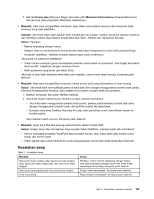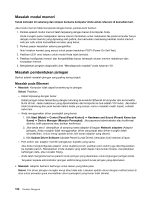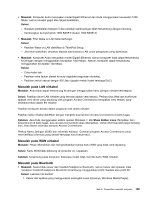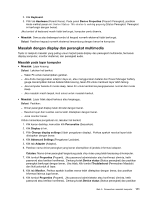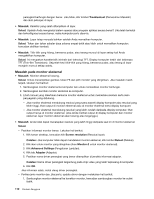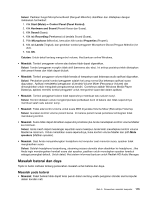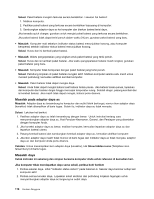Lenovo ThinkPad Edge E330 (Indonesian) User Guide - Page 127
Masalah dengan display dan perangkat multimedia, Masalah pada layar komputer
 |
View all Lenovo ThinkPad Edge E330 manuals
Add to My Manuals
Save this manual to your list of manuals |
Page 127 highlights
2. Klik Keyboard. 3. Pilih tab Hardware (Peranti Keras). Pada panel Device Properties (Properti Perangkat), pastikan Anda melihat pesan ini: Device Status: This device is working properly (Status Perangkat: Perangkat ini berfungsi dengan benar). Jika tombol di keyboard masih tidak berfungsi, komputer perlu diservis. • Masalah: Semua atau beberapa tombol di keypad numerik eksternal tidak berfungsi. Solusi: Pastikan keypad numerik eksternal tersambung dengan benar ke komputer. Masalah dengan display dan perangkat multimedia Topik ini meliputi masalah yang paling umum terjadi pada display dan perangkat multimedia, termasuk display komputer, monitor eksternal, dan perangkat audio. Masalah pada layar komputer • Masalah: Layar kosong. Solusi: Lakukan hal berikut: - Tekan F6 untuk menampilkan gambar. - Jika Anda menggunakan adaptor daya ac, atau menggunakan baterai dan Power Manager battery gauge menampilkan bahwa baterai tidak kosong, tekan F8 untuk membuat layar lebih terang. - Jika komputer berada di mode sleep, tekan Fn untuk kembali ke pengoperasian normal dari mode sleep. - Jika masalah masih terjadi, ikuti solusi untuk masalah berikut. • Masalah: Layar tidak dapat terbaca atau terganggu. Solusi: Pastikan: - Driver perangkat display telah diinstal dengan benar. - Resolusi layar dan kualitas warna telah ditetapkan dengan benar. - Jenis monitor benar. Untuk memeriksa pengaturan ini, lakukan hal berikut: 1. Klik kanan desktop, kemudian klik Personalize (Sesuaikan). 2. Klik Display di kiri. 3. Pilih Change display settings (Ubah pengaturan display). Periksa apakah resolusi layar telah ditetapkan dengan benar. 4. Klik Advanced Settings (Pengaturan Lanjutan). 5. Klik tab Adapter (Adaptor). 6. Pastikan nama driver perangkat yang benar ditampilkan di jendela informasi adaptor. Catatan: Nama driver perangkat tergantung pada chip video yang telah terpasang di komputer. 7. Klik tombol Properties (Properti). Jika password administrator atau konfirmasi diminta, ketik password atau berikan konfirmasi. Centang kotak Device status (Status perangkat) dan pastikan perangkat berfungsi dengan benar. Jika tidak, klik tombol Troubleshoot (Pemecahan Masalah) dan ikuti petunjuk di layar. 8. Klik tab Monitor. Periksa apakah kualitas warna telah ditetapkan dengan benar, dan pastikan informasi lainnya juga benar. 9. Klik tombol Properties (Properti). Jika password administrator atau konfirmasi diminta, ketik password atau berikan konfirmasi. Centang kotak Device status (Status perangkat) dan pastikan Bab 9. Pemecahan masalah komputer 111